conteúdo
- Como acessar o Outlook do PC
- Como acessar o Outlook do aplicativo
- Se você tiver problemas para fazer login no Outlook
Como acessar o Outlook do PC
Vamos direto a este guia e descobrir como acessar o Outlook do PC. Em primeiro lugar, falarei sobre o serviço Outlook.com Webmail, após o qual me concentrarei no cliente Outlook clássico para Windows e macOS. Boa leitura!
Como fazer login no Outlook na web
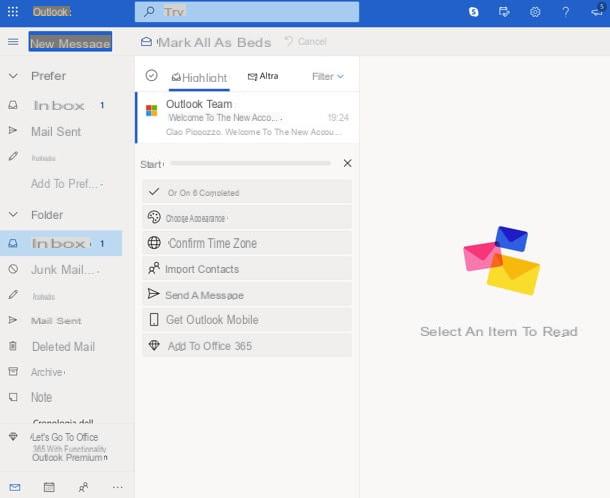
Se você está procurando informações sobre como acessar o Outlook pretende ser um serviço de Webmail, então esta é a seção do tutorial que melhor se adapta a você.
Outlook.com é um serviço de e-mail acessível diretamente do navegador, que permite aproveitar gratuitamente uma caixa de correio de 15GB; é compatível com todos os programas de navegação mais populares e também está acessível a partir de aplicativos para Android e iPhone / iPad, bem como de programas de e-mail tradicionais (por exemplo, Outlook o Thunderbird), via protocolo IMAP.
Para obter sua caixa de correio no Outlook.com, tudo o que você precisa fazer é se conectar a esta página, clicar no botão log in e faça login com sua conta Microsoft, Viver o Hotmail.
Se você ainda não possui uma conta desse tipo, pode criar uma "em tempo real" e, assim, obter uma caixa de correio no Outlook.com clicando no botão para criar uma conta gratuita. Na página que se abre, especifique o Novo Endereço de Email que você deseja criar e o sufixo a ser usado para ele (outlook.it, outlook.com o hotmail.com) e, em seguida, pressione o botão para a frente.
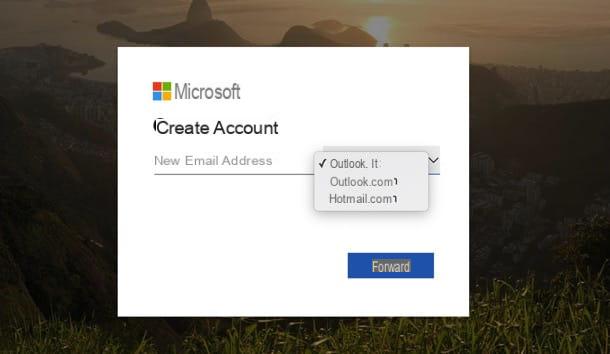
Agora, entre no senha você deseja usar para fazer login na conta e ir novamente para a frente, então digite nome e sobrenome nos campos de texto apropriados e vá novamente para a frente.
Então, entre País / área geográfica onde você está, seu data de nascimentopressione novamente para a frente e, se solicitado, digite o código captcha mostrado na tela.
Missão cumprida! Agora você tem uma conta do Outlook e pode usá-la para acessar sua caixa de entrada a qualquer momento e de qualquer dispositivo: isso significa que você pode acesse o Outlook de outro PC ou mesmo a partir de smartphones e tablets, encontrando todas as suas mensagens e todos os seus contatos perfeitamente sincronizados.
Se precisar de mais informações sobre como usar o serviço, leia meu guia sobre como funciona o Outlook.com.
Nota: se você pretende fazer um uso intensivo do Outlook.com ou se você pretende assinar o pacote do Office, saiba que ativando a assinatura Microsoft 365, a partir de 7 euros / mês, você pode aproveitar alguns recursos extras do Outlook.com coletados sob a marca de Outlook Premium. Mais informações aqui.
Como acessar o Outlook para Windows ou macOS
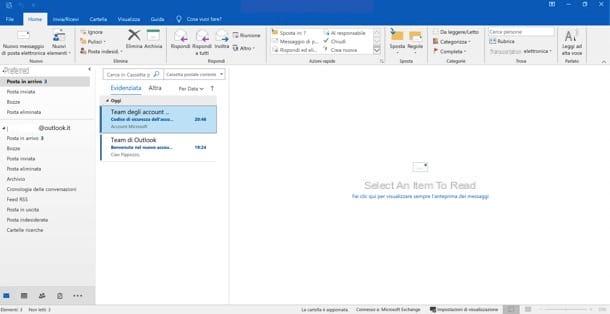
Você acabou de baixar o Microsoft Outlook em seu PC ou Mac, mas não consegue configurar o programa para acessar sua conta de e-mail? Sem problemas - veja como você pode corrigir isso facilmente.
Se você ainda não configurou nenhuma conta no programa, basta iniciar o programa e seguir o procedimento de configuração inicial. Em seguida, digite oemail address que deseja usar no Outlook (que não precisa ser necessariamente Outlook / Live / Hotmail, mas também pode ser de outros provedores), pressione o botão conectar, introduzir o senha e, se tudo correr bem, você verá a solicitação para configurar uma nova conta (campo Adicione outro endereço de e-mail) ou acesse a caixa de entrada (botão Fatto).
Em caso de problemas, porém, volte para a tela para inserir o endereço de e-mail, clique no item Opzioni Avanzate, Verifica a caixa Permitir configuração manual da conta e configurar sua conta "manualmente" inserindo, além do endereço e senha, também os parâmetros IMAP fornecidos pelo seu provedor.
Posteriormente, você pode adicionar novas contas de e-mail no Outlook simplesmente clicando no botão Envie o (canto superior esquerdo), indo para o menu Configurações da conta> Configurações da conta (na tela que se abre) e pressionando o botão Novo, na guia E-mail. Em seguida, insira os dados da conta de e-mail que deseja configurar no Outlook e pronto.
como acessar o e-mail do Outlook

Você deseja configurar a conta de e-mail do Outlook em um cliente de terceiros, como Thunderbird o Apple Mail? Neste caso, se você tiver dificuldade para fazer login, tente configurar a caixa de correio "manualmente", usando os seguintes parâmetros IMAP.
- Nome server: Outlook.office365.com
- Porta IMAP: 993
- Método de criptografia IMAP: TLS
- Nome server: SMTP.office365.com
- Traz: 587
- Método de criptografia: STARTTLS
Para obter mais informações, visite o site da Microsoft.
Como acessar o Outlook do aplicativo
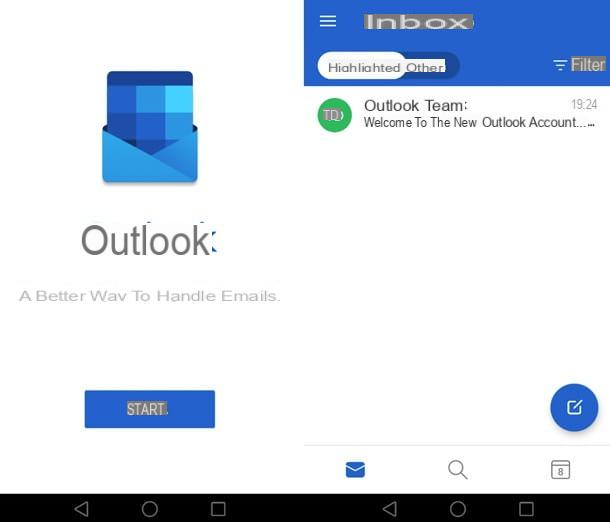
Conforme mencionado acima, o Outlook também está disponível como um aplicativo gratuito para Android e iPhone / iPad. Deve-se observar que ele não só permite que você gerencie o e-mail de sua conta do Outlook / Live / Hotmail, mas também de outros provedores, como o Gmail.
Para poder usá-lo, abra a loja do seu dispositivo (Play Store su Android o app Store su iPad / iPhone), procurar Outlook dentro deste último (ou visite diretamente os links que acabei de fornecer de seu smartphone / tablet) e inicie o download do aplicativo, primeiro pressionando em seu ícone, nos resultados da pesquisa e, em seguida, no botão Obter / instalar. No iOS / iPadOS, você também pode ser solicitado a verificar sua identidade via ID do rosto, tocá-ID o senha dell'ID Apple.
Assim que o download e a instalação forem concluídos, inicie o Outlook, aperte o botão Começar e configurar as contas de e-mail a serem usadas. Se você tiver uma conta do Google configurada em seu smartphone, pode ser automaticamente oferecido a faça login no Gmail a partir do Outlook: para aceitar, selecione a conta; para recusar, em vez disso, pressione ignorar.
Feito isso, defina o seu conta Outlook / Live / Hotmail, inserindo os dados de acesso apropriados. Se você ainda não tem uma conta desse tipo, pode criá-la em um navegador (por exemplo, cromo seu Android ou Safári no iOS / iPadOS) seguindo as instruções que dei a você no capítulo anterior.
Para concluir e acessar sua caixa de entrada, responda ignorar ao pedido para adicionar uma conta adicional ao aplicativo (ou aceite, se você pretende adicionar outras contas) e siga o tutorial inicial Panorama. Mais tarde, você pode adicionar novas contas ao aplicativo pressionando o botão ☰ e tocando no ícone com o envelope e o símbolo "+" presente no menu que se abre.
Se você tiver problemas para fazer login no Outlook
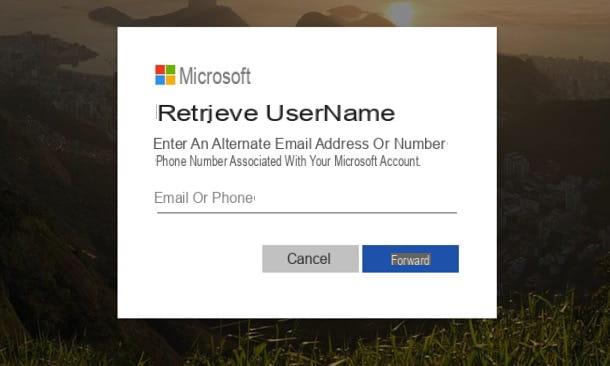
Se você não consegue entrar em sua conta do Outlook, por que você esqueceu suas credenciais deste último (ruim! Não falei para você usar um bom programa para gerenciar senhas?!), você pode tentar resolver o problema conectando-se a esta página da Web e clicando primeiro em Opções de acesso e, em seguida, Esqueci meu nome de usuário.
Então entre Email o telefone com os quais você deseja recuperar os dados de acesso (devem ser claramente dados previamente associados à conta a ser restaurada), pressione o botão para a frente e siga as instruções na tela.
Dependendo das configurações de sua conta, podem ser oferecidas maneiras diferentes de redefinir sua senha e restaurar o acesso à sua caixa de correio (por exemplo, digite um código recebido por e-mail ou SMS no endereço fornecido). Para obter mais informações, consulte meu tutorial sobre como recuperar a senha do Outlook.
Como acessar o Outlook

























